HL-L5000D
Perguntas mais frequentes e Resolução de problemas |
Colocar papel espesso na gaveta do papel e imprimir
Se a definição Verificar Tamanho estiver ativada e a gaveta do papel for retirada do equipamento, o LCD apresenta uma mensagem a perguntar se pretende alterar o tipo de papel e o tamanho do papel. Se necessário, altere as definições de tipo e tamanho de papel seguindo as instruções apresentadas no LCD.
- Quando colocar um papel de tamanho e tipo diferentes na gaveta, terá de alterar a definição Formato do papel e Tipo de papel no equipamento ou no computador.
- Retire a gaveta do papel totalmente para fora do equipamento.
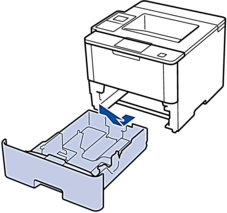
- Prima e ajuste as guias de papel ao papel.Prima os manípulos verdes de desbloqueio para ajustar as guias de papel.
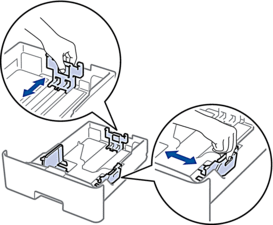
- Folheie bem a pilha de papel.
- Coloque papel na gaveta do papel com a superfície de impressão voltada para baixo.

NÃO coloque diferentes tamanhos e tipos de papel na gaveta do papel ao mesmo tempo. Se o fizer, pode provocar encravamentos ou problemas na alimentação do papel.
- Certifique-se de que o papel está abaixo da marca do máximo (


 ). Colocar demasiado papel na gaveta do papel pode causar encravamentos.
). Colocar demasiado papel na gaveta do papel pode causar encravamentos.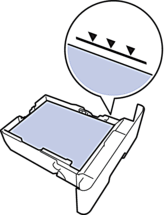
- Empurre a gaveta do papel toda para dentro do equipamento.
- Feche a tampa posterior do equipamento (gaveta de saída face para cima).
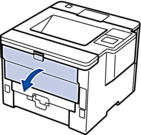
- Abra o batente do papel (Disponível apenas em alguns modelos).

- Envie o trabalho de impressão para o equipamento.
 Altere as preferências de impressão na caixa de diálogo Imprimir antes de enviar o trabalho de impressão a partir do computador.
Altere as preferências de impressão na caixa de diálogo Imprimir antes de enviar o trabalho de impressão a partir do computador. - Abra o batente do papel.
- Feche a tampa posterior (gaveta de saída face para cima) até que fique bloqueada na posição de fechada.
Feedback sobre o conteúdo
Para nos ajudar a melhorar o nosso suporte, dê-nos abaixo o seu feedback.
